Веб-приложение PowerPoint темы— наборы профессионально оформленных макетов, шрифтов и цветов. После выбора темы все слайды будут выглядеть следующим образом.
Выбор темы при создании презентации
Вы можете быстро применить тему при запуске новой презентации:
-
На вкладке Файл нажмите кнопку Создать.
-
Выбор темы.
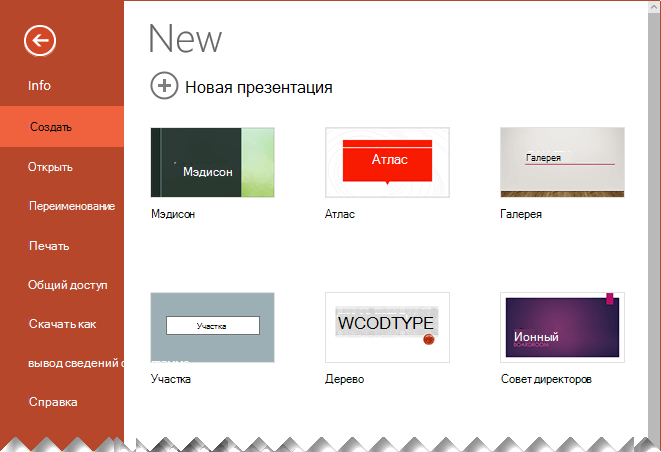
Изменение оформления темы или цвета существующей презентации
-
На вкладке Дизайн выберите тему.
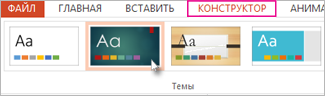
-
Выберите один из четырех цветовых вариантов для этой темы.
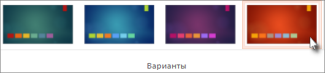
Начните с пустой презентации
Если вы хотите начать с пустой белой презентации, создайте пустую презентацию.
-
На вкладке Файл нажмите кнопку Создать.
-
Выберите вариант Пустая презентация.
Откроется презентация с белым фоном.
Изменение цветной темы на пустую
Каждая презентация имеет тему, но вы можете сделать свою презентацию пустой, выбрав тему Office темы.
-
На вкладке Конструктор в группе Темы выберите первую тему в левой верхней части коллекции, а Office тему.
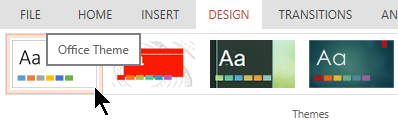
Пользовательские темы
Веб-приложение PowerPoint не позволяет сохранить пользовательскую тему. Если вы хотите, чтобы эта функция была добавлена в Веб-приложение PowerPoint, дайте нам отзыв. Дополнительные сведения см. в Microsoft Office.
Изменение фона слайдов
Вы можете просто изменить фон слайда, не используя тему. Дополнительные сведения см. в справке Изменение фона слайдов.
Применить тему к одному слайду?
Темы применяются к всем слайдам в презентации. Но если у вас есть подписка Microsoft 365 бизнеса, вы можете использовать Конструктор идеи для оформления отдельных слайдов при работе с пустой презентацией. Дополнительные сведения см. в теме Создание профессиональных макетов слайдов с помощью PowerPoint конструктора.










